➩方法二:使用TXT和BAT文件
『软件评分』4.3/5
『主要功能』编写文件
『适合人群』编程、电脑办公、计算机、学生
『操作步骤』在文件夹中新建一个TXT文件,输入“ren 旧扩展名新扩展名”的代码,例如“ren *.txt *.html”>将TXT文件的后缀改为BAT,然后运行这个BAT文件>运行后,文件夹中所有符合条件的文件后缀名将被批量修改。
批量修改文件后缀
➩方法三:借助Rename Master
『软件评分』4.3/5
『主要功能』文件重命名,文件夹重命名
『适合人群』老师、文职、财务、教务、新媒体
『操作步骤』打开Rename Master。
将需要重命名的文件拖拽到软件界面>在重命名规则区域选择相应的操作,如添加前缀、后缀、替换文字等>预览结果并确认无误后,点击“重命名”按钮。
批量修改文件后缀
➩方法四:使用命令行工具
『软件评分』4.2/5
『主要功能』编写文件、执行电脑操作
『适合人群』编程、电脑办公、计算机、学生
『操作步骤』在文件夹上方目录输入cmd,并按Enter键>在弹出的命令行工具中输入“ren 旧扩展名新扩展名”的代码,例如“ren *.txt *.docx”,然后按Enter键>命令行执行完毕后,文件夹中的文件后缀名将被批量修改。
批量修改文件后缀
➩方法五:使用Ant Renamer
『软件评分』4.4/5
『主要功能』替换文字、插入文字、修改拓展名
『适合人群』老师、文职、财务、教务、新媒体
『操作步骤』打开Ant Renamer>将文件拖拽到软件界面>在操作区域选择需要的重命名规则,如替换、插入等>将设置好的操作添加到批处理区域>点击“执行”按钮。
批量修改文件后缀
➩方法六:手动选择并修改
『软件评分』4.0/5
『主要功能』更改文件名、更改后缀
『适合人群』电脑小白
『操作步骤』打开包含需要修改后缀名的文件所在的文件夹,按住Ctrl键,通过鼠标左键单击需要修改后缀名的文件,可以同时选择多个文件>右键点击选中的文件,选择“重命名”选项,或在选中文件后按下F2键>在弹出的重命名窗口中,输入新的文件名和后缀名(只修改一个文件的名称作为模板)>按下回车键,Windows系统会自动将其他选中的文件重命名为相同的新文件名,但后缀名会根据文件类型自动添加(如“新文件名(1).新后缀”,“新文件名(2).新后缀”等)。
批量修改文件后缀
『总结』
批量修改文件后缀,如何实现?批量修改文件后缀名是一项非常实用的文件处理技巧,以上六种方法涵盖了从软件工具到手动操作的各种方式,可以根据实际需求选择最适合的方法。无论是处理大量文档、图片还是其他类型的文件,掌握这些技巧都将大大提高我们的工作效率。
推荐阅读:
iPhone15误删除照片,可以进行数据恢复吗?手机数据恢复点一点即可!
苹果手机照片被彻底删除怎么恢复?6个iPhone恢复数据方法!
pdf文件转成jpg图片格式,6种方法解锁“pdf转成图片”新技能!返回搜狐,查看更多